استخدام Canva: دليل لإنشاء صور مخصصة
هل(Are) تستخدم الصور لتحسين المحتوى الخاص بك على الإنترنت؟ إذا لم تكن كذلك ، فأنت تفوت فرصة الوصول إلى جمهور أوسع ، وزيادة التحويلات ، وزيادة تفاعل المستخدم.
ينجذب الناس بطبيعتهم إلى صور جذابة. هل(Did) تعلم أن 67٪ من المستهلكين يقولون إن صورة المنتج أكثر أهمية من الوصف عند اتخاذ قرار الشراء؟
ليس عليك أن تكون مصممًا لإنشاء واستخدام صور جذابة في المحتوى الخاص بك على الإنترنت. هناك العديد من الأدوات التي تسهل تصميم مرئيات عالية الجودة وهي أيضًا بدائل رائعة لبرنامج PowerPoint .

هذا البرنامج التعليمي حول إنشاء صور مخصصة باستخدام أغلفة Canva :
- اختيار نوع التصميم الخاص بك.
- اختيار القالب الخاص بك.
- استخدام محرر Canva.
- تصميم صور مخصصة من البداية.
Canva هي إحدى الأدوات الشائعة التي يمكنها مساعدتك في إنشاء صور مخصصة للمحتوى الخاص بك ، سواء عبر الإنترنت أو في وضع عدم الاتصال. الأشكال المختلفة للتصميمات التي يمكنك إنشاؤها باستخدام Canva لا حصر لها ، بما في ذلك:
- مطبعة
- وسائل التواصل الاجتماعي المتحركة
- العروض التقديمية
- ملصقات
- الرسوم البيانية
- إعلانات
- مخططات الجلوس
- وسائل التواصل الاجتماعي
- فلايرز
- مشاركات المدونة
- البطاقات
- رؤوس البريد الإلكتروني
- حروف
- أغلفة المجلات
- الشهادات
- يستأنف
- أغلفة الكتب
اتبع البرنامج التعليمي أدناه لبدء استخدام Canva بسرعة وسهولة.
إنشاء حساب مجاني(Create a Free Account)
Canva هي أداة مفيدة لإنشاء الصور بنسخة مجانية(with a free version) . هناك أيضًا إصدار احترافي ، كما هو الحال مع معظم الأدوات المجانية.

ابدأ(Start) بإنشاء حسابك المجاني. يمكنك التسجيل باستخدام Google أو Facebook أو البريد الإلكتروني. بعد التسجيل ، سيتم سؤالك عما إذا كنت تقوم بإنشاء حساب لـ:
- مدرس
- طالب علم
- الشخصية
- أعمال صغيرة
- شركة كبيرة
- مؤسسة غير ربحية أو خيرية

يُطلب منك تحديد خيار لمساعدة Canva على معرفة القوالب وأنواع التصميم التي توصيك بها. ومع ذلك ، نظرًا لأنك تقوم بالتسجيل للحصول على حساب مجاني ، فلا يهم الخيار الذي تختاره.
بشكل افتراضي ، ستضعك Canva(Canva) في حساب شخصي. يمكنك الترقية في أي وقت. على الرغم من أنه لن يكون ضروريًا لأن الإصدار المجاني يحتوي على العديد من الخيارات والميزات لتمكينك من إنشاء أي شيء تريده تقريبًا ونشره في أي مكان.
اختر نوع التصميم الخاص بك(Choose Your Design Type)
اختر من بين الخيارات المتنوعة لأنواع الصور وسيعرض لك Canva الأبعاد المحددة مسبقًا لهذا النوع. يمكنك أيضًا استخدام أبعاد مخصصة من خلال النقر على الحجم المخصص(custom size) للاختيار من بين البوصات أو البكسل أو المليمترات.
إما أن تنقر على إنشاء تصميم(create a design) وابحث أو قم بالتمرير خلال الخيارات للعثور على الخيار الذي تريد استخدامه.

هناك طريقة أخرى للبدء وهي كتابة نوع التصميم الذي اخترته في شريط البحث أو التمرير عبر الخيارات الموجودة على لوحة القيادة.

بعد إنشاء تصميم ، ستتمكن من الوصول إليه ضمن كل تصميماتك(All your designs) .
اختر قالبًا(Choose a Template)
بمجرد اختيارك لنوع التصميم الخاص بك ، يأخذك Canva إلى محرره. (Canva)سنستخدم غلاف Facebook(use a Facebook Cover) لهذا البرنامج التعليمي. إذا كنت تريد البدء بسرعة ، يمكنك استخدام أحد القوالب العديدة التي توفرها Canva .
القوالب قابلة للتخصيص بالكامل أيضًا. لذلك ، يمكنك تغيير اللون والصور والخطوط والمزيد.

إما أن تنقر فوق القالب لإظهاره في منطقة العمل. أو قم بسحبه وإفلاته في المحرر. يمكنك استبدالها في أي وقت من خلال النقر على صورة مصغرة أخرى من اللوحة الجانبية. لاحظ أنه سيتم استبدال أي تغييرات تجريها على قالب بالقالب الجديد.
بعد تحديد القالب الخاص بك ، ستتمكن من تنسيق العناصر وتخصيصها مثل الصور والنص واللون والشفافية والخلفية.
إذا كنت تريد تغيير عنصر في القالب ، فانقر فوقه واستخدم شريط الأدوات. ستجده أعلى المحرر.
استخدام محرر Canva(Using The Canva Editor)
داخل المحرر ، يمكنك تصميم صورة أو تخصيص قالب مختار. إذا كنت تريد تغيير الاسم ، فافعل ذلك في شريط القوائم.
يتم حفظ التصميمات تلقائيًا ، ولكن يمكنك أيضًا استخدام خيار الحفظ اليدوي.

ستجد داخل اللوحة الجانبية على الجانب الأيسر من المحرر صورًا وقوالبًا وصورًا وأيقونات ورسومًا توضيحية وشبكات وإطارات.

استخدم علامة تبويب النص لإضافة عنوان أو عنوان فرعي أو نص. يمكنك أيضًا إضافة مجموعة نصية وهي عبارة عن خطوط مختلفة تم تجميعها معًا بطريقة جذابة بصريًا.

ستمكّنك علامة التبويب "التحميلات" من إضافة صورك وصورك . (Uploads)استخدم علامة تبويب المجلدات لتنظيم صورك وتصميماتك.
عند النقر فوق المزيد(more) ، سترى تطبيقات Canva.

تصميم من الصفر(Design From Scratch)
إذا كنت تفضل ذلك ، يمكنك إنشاء تصميمك من البداية بدلاً من استخدام قالب. للبدء ، اختر صورة الخلفية أو لونها.
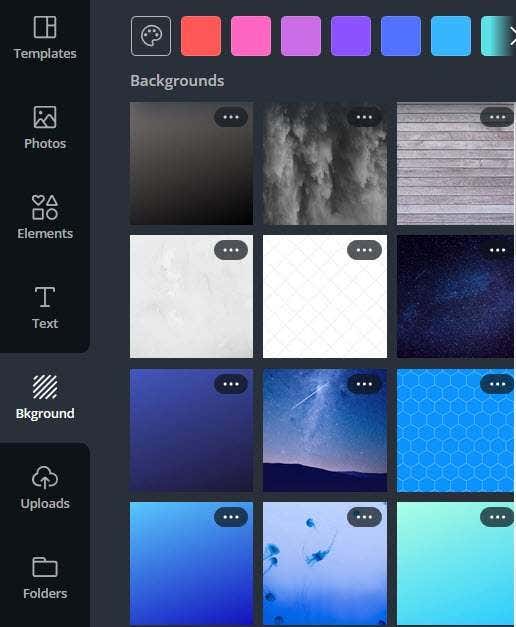
أضف(Add) صورًا ونصًا إلى خلفيتك من شريط القائمة على الجانب الأيسر من المحرر لإكمال تصميمك.

بمجرد أن يصبح تصميمك جاهزًا ، قم بدعوة الآخرين للعرض أو التعديل. أرسل دعوة بالبريد الإلكتروني عن طريق إدخال عنوان بريد إلكتروني أو انسخ الرابط للمشاركة.
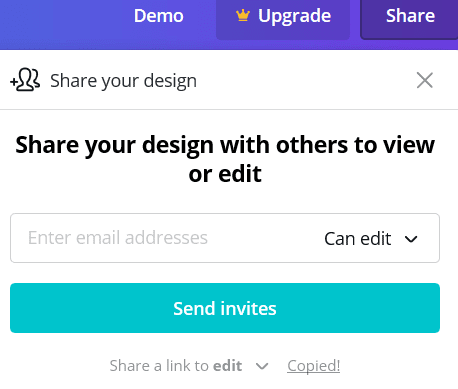
احفظ صورتك على جهاز الكمبيوتر الخاص بك عن طريق النقر فوق " تنزيل(Download) " في الزاوية اليمنى العليا. سترى العديد من التنسيقات للاختيار من بينها في القائمة المنسدلة.

الاحتمالات لا حصر لها عند استخدام Canva لإنشاء صور مخصصة. لمزيد من النصائح والحيل حول كيفية تحقيق أقصى استفادة من Canva ، راجع البرامج التعليمية الخاصة بهم(check out their tutorials) .
Related posts
Google Chrome Autofill: دليل كامل
5 أدوات لتحويل ملفات BIN إلى صور ISO
دليل مؤتمر فيديو Microsoft Teams
8 أفضل تطبيقات برامج التعرف الضوئي على الحروف لتحويل الصور إلى نص
استخدام PowerShell للمستخدمين المنزليين - دليل المبتدئين
ما هو Chatbot وكيفية استخدامه على موقعك
ما هو Microsoft Power Automate والقوالب المجانية للتنزيل
أفضل 5 برامج لإدارة الشاشات المزدوجة
استخدم كاميرا ويب قديمة لمراقبة ممتلكاتك مجانًا
5 بدائل لنظام التشغيل Windows sudo Command
كيفية حظر المواقع باستخدام برامج الرقابة الأبوية المجانية
أفضل 5 أدوات IP Scanner لنظام التشغيل Windows و Mac و iOS و Android
أفضل 5 إضافات لخصوصية Firefox للأمان عبر الإنترنت
أفضل البرامج لإضافة وظائف جديدة إلى Windows 10
إعدادات محتوى Google Chrome: دليل كامل
أفضل وحدة المعالجة المركزية وبطاقة الفيديو وأدوات ضبط ذاكرة الوصول العشوائي
ما هي أفضل خدمة اتصال جماعي - أفضل التطبيقات مقارنة
5 تطبيقات محمولة تريد بالتأكيد الحصول عليها على USB Stick
أفضل 10 إضافات للخصوصية لمتصفح Chrome (2022)
4 أدوات رائعة لإنشاء حزم Windows Installer
